Hauptseite > FIBU II > Schnittstellen (FIBU II)
| Schnittstellen (FIBU II) | |||||||
|---|---|---|---|---|---|---|---|
 | |||||||
Video: Schnittstellen (FIBU II)
|
Allgemeines
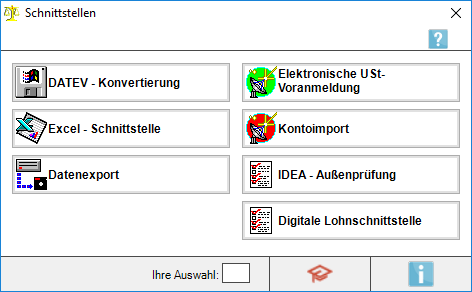
Bei der DATEV-Konvertierung und der Excel-Schnittstelle werden die Journalbuchungen der Finanzbuchhaltung II in ein jeweils anderes Format konvertiert.
Der Datenexport komprimiert die Daten der Buchhaltung und bereitet den Export dieser Daten per E-Mail vor.
Kontoimport ermöglicht das Abrufen der Kontoauszüge über eine Telekommunikationsverbindung zu den kontoführenden Banken und das Buchen der Auszüge.
Die IDEA Außenprüfung exportiert die steuerlich relevanten Daten in eine Access-Datenbank, welche zu Zwecken der Außenprüfung der Finanzverwaltung überlassen werden kann.
Außenprüfung
Da sich steuerliche Vorschriften häufig ändern, bitten wir unsere Anwender, sich bei auftretenden Fragen zur Außenprüfung bei ihrem Steuerberater über den gerade aktuellen rechtlichen Stand zu informieren. Im folgenden einige allgemeine Hinweise zum Rechtsstand bei Erstellung dieser Hinweise.
Während der gesetzlichen Aufbewahrungsfristen hat die Außenprüfung von jeher und immer noch das Recht, die schriftlichen Unterlagen, die für die steuerlichen Verhältnisse erheblich sind, einzusehen.
Seit dem 01.01.2002 hat die Finanzverwaltung das Recht, unmittelbar auf die elektronischen Daten vorangegangener Wirtschaftsjahre zuzugreifen, und der Steuerpflichtige die Verpflichtung, Daten und Programme für den unmittelbaren Zugriff vorzuhalten und zu sichern. Der Zugriff ist auch für Jahre vor 2002 zu gewährleisten, soweit sie nicht vor 2002 archiviert wurden. Die Verpflichtung zur Sicherung gilt für alle Daten, die nach dem 31.12.2001 archiviert werden. Das Zugriffsrecht gilt auch hier nur für steuerlich relevante Daten. Bei Archivierung vor dem 01.01.2002 brauchen die Daten der Außenprüfung dann nicht zum unmittelbaren Zugriff verfügbar gemacht werden, wenn dies für den Steuerpflichtigen mit unverhältnismäßig hohem Aufwand verbunden ist. Sollte vom Außenprüfer ein Zugriff auf die Daten der Buchführung mit dem dreistelligen Kontenrahmen gefordert werden und der Umstieg auf den vierstelligen Kontenrahmen entsprechend den Empfehlungen von ra-micro vor dem 01.01.2002 erfolgt sein, wird man diese Forderung häufig mit Hinweis auf den unverhältnismäßig hohen Aufwand zurückweisen können.
DATEV-Konvertierung
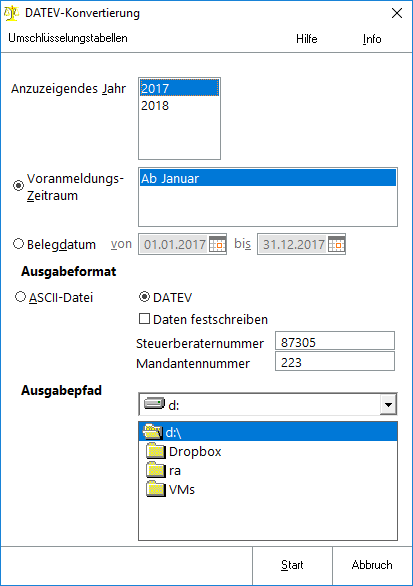
Diese Programmfunktion des Programmbereichs Finanzbuchhaltung II ermöglicht die Konvertierung der Buchungen in das Schnittstellenformat der DATEV. Die Buchhaltungsdaten des gewählten Zeitraumes werden an den Steuerberater übermittelt. Die Konvertierung kann beliebig oft wiederholt werden.
Funktionen in der Toolbar
Umschlüsselungstabellen
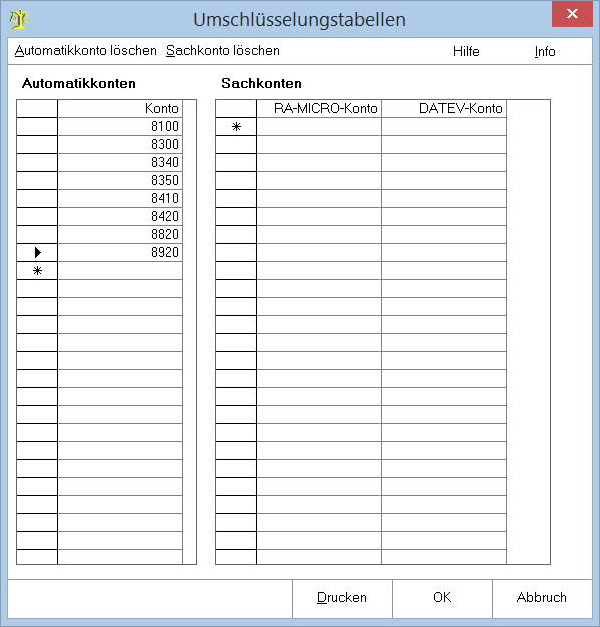
Hier können bis zu 200 Sachkonten umgeschlüsselt werden. Die Umschlüsselungen der Konten sind auf jeden Fall mit dem Steuerberater abzusprechen. Es ist möglich beim DATEV- Konto eine bis zu 8 stellige Kontonummer zu hinterlegen.
Um ein in der Tabelle eingetragenes Automatikkonto zu entfernen, muss das gewünschte Konto markiert und Automatikkonto löschen gewählt werden.
Um ein Sachkonto aus der Tabelle zu entfernen, muss das entsprechende Konto markiert und Sachkonto löschen angeklickt werden.
Automatikkonten:
In diese Tabelle sind die Konten aus RA-MICRO aufzunehmen, auf die in DATEV konvertiert werden soll und die in der DATEV vor der Kontonummer ein AV oder AM aufweisen, die Automatikkonten der DATEV.
Es spielt dabei keine Rolle, ob diese Konten dieselbe Kontonummer haben wie bei RA-MICRO oder in der Umschlüsselungstabelle für Sachkonten stehen.
Beispiel:
Die Buchungen zum ra-micro Konto 8500 sollen auf das DATEV-Konto 8519 konvertiert werden. Das DATEV-Konto 8519 ist dort als Automatikkonto angelegt.
Vorgehen in RA-MICRO:
Das Konto 8500 ist unter RA-MICRO-Konto einzutragen und das Konto 8519 unter DATEV-Konto zu hinterlegen. Da es sich um ein Automatikkonto handelt, muss das Konto 8500 außerdem in die Tabelle der Automatikkonten eingetragen werden.
Bei der Konvertierung wird für folgende Konten mit einem Berichtigungsschlüssel die Automatikfunktion gesperrt: bei positiven Beträgen und bei negativen Beträgen aus Stornobuchungen.
Beim Buchen ist darauf zu achten, dass auf die RA-MICRO Konten, die auf diese Konten umschlüsselt werden soll, nur mit dem von der DATEV für diese Konten belegten Steuersatz gebucht wird.
Sachkonten:
In diese Tabelle sind alle Sachkonten einzutragen, deren Buchungen auf eine andere Kontonummer übertragen werden sollen.
Im Bereich RA-MICRO-Konto ist das Konto der Finanzbuchhaltung II einzutragen, auf welchem die Buchungen erfasst wurden. Im Bereich DATEV-Konto ist die Kontonummer einzugeben, unter der sich die Buchungen nach der Datev-Konvertierung befinden sollen.
Funktionen im Bearbeitungsbereich
Anzuzeigendes Jahr
Legt das Jahr fest, für welches die Buchungen konvertiert werden sollen.
Voranmeldungs-Zeitraum
Bei Voranmeldungszeitraum werden die einzelnen abgeschlossenen Monate vorgegeben.
Belegdatum
Die Auswahl eines Zeitraums bei Belegdatum ermöglicht die Konvertierung für das gesamte Jahr.
Ausgabeformat - ASCII-Datei
Erstellt eine CSV-Datei, welche die Daten der Finanzbuchhaltung enthält. Ebenfalls erfolgt die Versendung einer Protokolldatei. Diese enthält Angaben über die Anzahl der konvertierten Datensätze und Zusatzinformationen für den Steuerberater. Die CSV-Datei entspricht einem allgemeinen Standard-Importformat, welche für eine Vielzahl von Programmen verwendet werden kann.
Ausgabeformat - DATEV
Es wird auch hier eine CSV-Datei erstellt, die die Daten der Finanzbuchhaltung enthält sowie eine Protokolldatei mit den Angaben über die Anzahl der konvertierten Datensätze und Zusatzinformationen für den Steuerberater. Die CSV-Datei entspricht einem DATEV Standard Importformat.
Daten festschreiben
Bei gewählter Option wird beim Import der Dateien ein Festschreibungskennzeichen übergeben. Standardmäßig erfolgt die Übergabe ohne Festschreibung, so dass der Steuerberater die Buchhaltungsdaten weiterbearbeiten kann.
Laut GoBD sollen Buchungsstapel "bis zum Ablauf des Folgemonats" festgeschrieben werden. Für RA-MICRO Kanzleien bedeutet das in der Praxis spätestens zum Umsatzsteuervoranmeldungstermin.
Im RA-MICRO werden grundsätzlich alle Buchungen sofort nach deren Speicherung festgeschrieben (d. h. sie sind nicht mehr änderbar). Diese Logik verfolgt DATEV allerdings nicht, dort können Buchungen zwar gespeichert, aber bis zur Festschreibung jederzeit für einen „außenstehenden Dritten“ nicht sichtbar geändert werden.
Steuerberaternummer/Mandantennummer
Diese Daten müssen beim zuständigen Steuerberater erfragt werden.
Ausgabepfad
Es ist möglich, ein beliebiges Verzeichnis für die Speicherung zu wählen. Der Pfad auf dem ausgewählten Laufwerk erscheint unter dem Dropdown-Menü.
Start
![]()
Startet die Datev-Konvertierung entsprechend den getroffenen Festlegungen.
Abbruch
![]()
Beendet die Programmfunktion. Eine Speicherung erfolgt nicht.
Excel-Schnittstelle
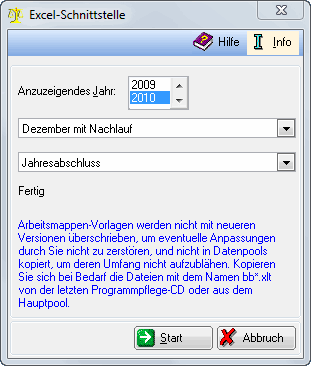
Die Excel-Schnittstelle bietet die Möglichkeit, die wichtigsten Auswertungen der Finanzbuchhaltung II nach eigenen Vorstellungen anzupassen. Dabei werden Feldnamen vergeben, an denen Sie mit eigenen Auswertungen anknüpfen können. Mit Excel vertraute Anwender können das bequem selbst machen, andere auf die Hilfe von ra-micro - Händlern zurückgreifen.
Wählen Sie hier das Jahr, für das die Auswertung erstellt werden soll.
Hier können Sie den Zeitraum wählen. Vorgegeben sind die Zeiträume der Umsatzsteuer-Voranmeldungen des gewählten Jahres und der folgende Zeitraum. Stichtagsauswertungen erfolgen zum Ende des gewählten Zeitraums.
Wählen Sie hier die gewünschte Auswertung.
Datenexport
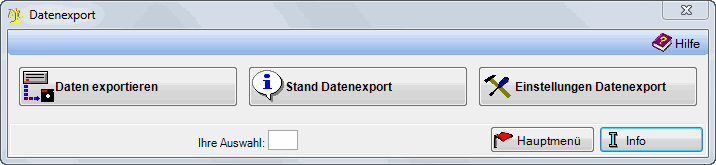
Sollen die Buchhaltungsdaten mehrerer Standorte zusammengeführt werden um gemeinsame Auswertungen, wie Sachkontensaldenliste, Bilanz und GuV, zu erstellen, können hierüber die Daten von einem der Standorte an den anderen Standort gesendet werden. Die Übersendung der Daten erfolgt per Email, die Daten werden komprimiert als Anhang gesendet. Exportiert werden hierbei lediglich die Journalbuchungen.
Daten exportieren
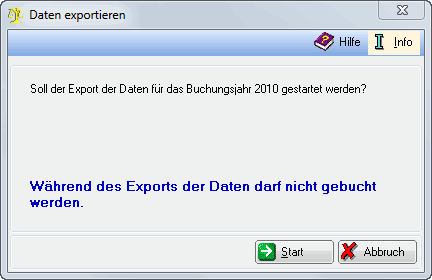
Alle Buchhaltungsdaten des in den Einstellungen der Finanzbuchhaltung II gewählten aktuellen Buchungsjahres werden als Dateianhang in eine Email eingefügt. Der Emailempfänger wird entsprechend der in den Einstellungen Datenexport hinterlegten Adresse automatisch eingesetzt. Der Empfänger der Daten ist dann in der Lage diese zusammen mit anderen Buchhaltungsdaten zusammenzuführen, so dass über diese Daten gemeinsame Auswertungen erstellt werden können. Wurden in der Programmfunktion BWA noch keine Konten den Kontenfunktionen zugeordnet, wird beim Start des Exports darauf hingewiesen. Soll nicht mit der BWA aus der Zusammenführung von Datenpools gearbeitet werden, kann der Export fortgesetzt werden. Ansonsten sollte erst die Kontenzuordnung in der Programmfunktion BWA vorgenommen werden, bevor der Export durchgeführt wird.
Stand Datenexport
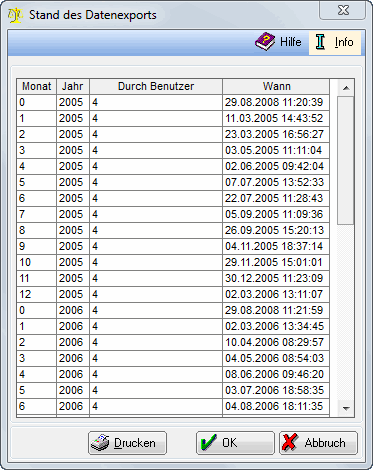
Diese Aufstellung gibt Auskunft über die bereits exportierten Daten. In dieser Übersicht können Sie erkennen, für welchen Zeitraum der Datenbestand wann und von wem exportiert worden ist.
Einstellungen Datenexport
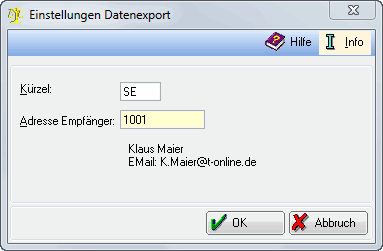
Geben Sie hier ein Kürzel ein, mit dem der Datenbestand gekennzeichnet wird.
Bitte verwenden Sie kein Kürzel, das bereits einem Datenpool zugeordnet ist. Geben Sie hier die Adressnummer desjenigen ein, der den exportierten Datenbestand erhalten soll. Die unter der Adressnummer gespeicherte Email-Adresse wird in die durch den Datenexport automatisch erstellte Email eingesetzt.
Elektronische Umsatzsteuervoranmeldung
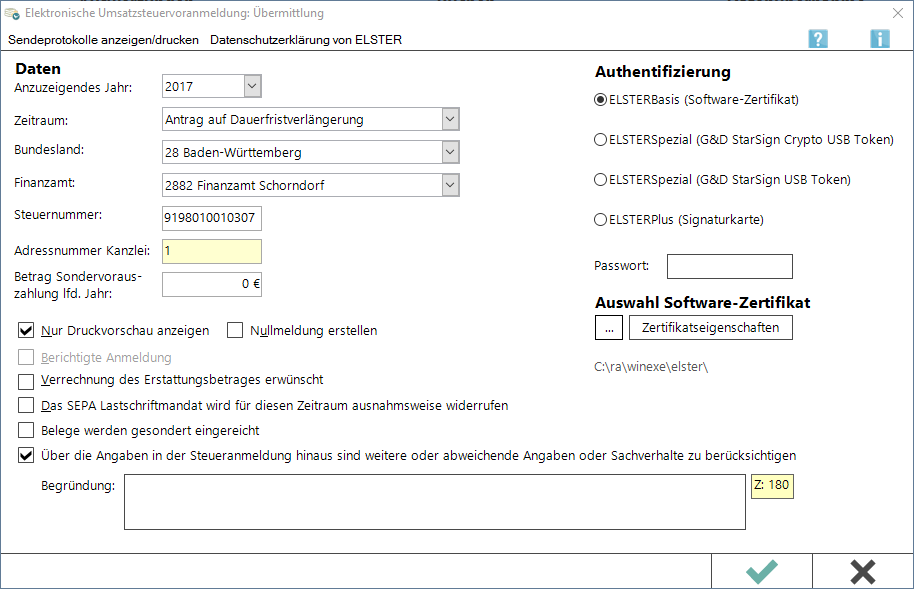
Die ELSTER-Schnittstelle ermöglicht die Übersendung von monatlichen oder vierteljährlichen Umsatzsteuer-Voranmeldungen an das Rechenzentrum der Finanzverwaltung. Auch der Antrag auf Dauerfristverlängerung kann auf elektronischem Wege übermittelt werden. Damit die einzelnen Monate übermittelt werden können, müssen diese vorab abgeschlossen sein.
Voraussetzung für die Nutzung von ELSTER ist, dass ein Internet-Anschluss verfügbar ist und dass eine Registrierung bei ElsterOnline erfolgt ist.
Gesetzliche Grundlage für dieses Verfahren bei Steueranmeldungen ist die Steuerdaten-Übermittlungsverordnung (StDÜV).
Wenn über die Angaben in der Steueranmeldung hinaus weitere oder abweichende Angaben oder Sachverhalte berücksichtigt werden sollen, tragen Sie bitte diese in das Freitextfeld ein. Gleiches gilt, wenn bei den in der Steueranmeldung erfassten Angaben bewusst eine von der Verwaltungsauffassung abweichende Rechtsauffassung zugrunde gelegt wurde oder Sie einen Antrag auf Dauerfristverlängerung zurücknehmen möchten. Sofern der Platz im Feld nicht ausreicht, sind diese Angaben in einer von Ihnen zu erstellenden gesonderten Anlage zu machen, welche mit der Überschrift „Ergänzende Angaben zur Steueranmeldung“ zu kennzeichnen und dem Finanzamt gesondert zu übermitteln oder zu übersenden ist. Wenn Sie der Steueranmeldung lediglich ergänzende Aufstellungen oder Belege beifügen wollen, ist nicht hier, sondern in Zeile 15 eine Eintragung vorzunehmen.
Sendeprotokolle anzeigen/drucken:
Hier können Protokolle zu Übermittlungsvorgängen eingesehen und gedruckt werden.
Bei monatlicher Abgabe der Umsatzsteuer-Voranmeldung werden alle Monate zur Auswahl angeboten. Bei vierteljährlicher Abgabe wird der Zeitraum erst dann angezeigt, wenn alle Monate eines Quartals abgeschlossen wurden. Der Monat Dezember ohne Nachlauf ist für die übliche Abgabe der Umsatzsteuer-Voranmeldung für Dezember zu wählen. Für die Übermittlung einer berichtigten Umsatzsteuer-Voranmeldung für Dezember ist der Zeitraum Dezember mit Nachlauf zu wählen. Weiterhin kann ein Antrag auf Dauerfristverlängerung gewählt werden.
Erst nach Auswahl des Bundeslandes ist die Eingabe des zuständigen Finanzamtes möglich.
Die Steuernummer muss genauso eingegeben werden, wie diese vom Finanzamt mitgeteilt wurde. Nach Bestätigung der eingegebenen Steuernummer wird diese in ein 13stelliges Format geändert.
Beim Antrag auf Dauerfristverlängerung muss ein Elftel der Sollstellungen für das Vorjahr eingetragen werden (die Berechnung muss die Kanzlei selbst vornehmen, das Programm kann die Sollstellungen des Vorjahres nicht zuverlässig ermitteln). Bei der Umsatzsteuer-Voranmeldung für Dezember kann der Betrag der Sondervorauszahlung eintragen werden, um eine Verrechnung zu erreichen.
Die Druckvorschau dient der Prüfung der zu übermittelnden Daten. Soll die Umsatzsteuer-Voranmeldung an das Rechenzentrum übermittelt werden, muss diese Einstellung abgewählt werden.
Bei Auswahl von Nullmeldung erstellen werden alle nicht abgeschlossenen Monate zur Auswahl angeboten. So kann vorab, um die Frist zu wahren, eine Umsatzsteuer-Voranmeldung mit Nullwerten übermittelt werden. Nach Abschluss des Monats kann dann für denselben Monat die Voranmeldung mit den tatsächlichen Werten übermittelt werden.
Die Übermittlung einer berichtigten Umsatzsteuer-Voranmeldung ist nur für den Monat Dezember möglich. Dazu ist bei Zeitraum Dezember mit Nachlauf auszuwählen. Für alle anderen Monate ist eine Berichtigung nicht möglich. Steuerbehaftete Buchungen, die für einen bereits übermittelten Monat vorgenommen werden, werden in der Umsatzsteuer-Voranmeldung des nächstfolgenden Monats berücksichtigt.
Ergibt sich in der Umsatzsteuer-Voranmeldung eine Nachzahlung, kann durch Wahl dieser Einstellung eine Verrechnung mit bestehenden Guthaben veranlasst werden. Eine erteilte Einzugsermächtigung wird nur für den gewählten Zeitraum aufgehoben.
Wenn über die Angaben in der Steueranmeldung hinaus weitere oder abweichende Angaben oder Sachverhalte berücksichtigt werden sollen, sind diese in das Freitextfeld einzutragen. Gleiches gilt, wenn bei den in der Steueranmeldung erfassten Angaben bewusst eine von der Verwaltungsauffassung abweichende Rechtsauffassung zugrunde gelegt wurde oder ein Antrag auf Dauerfristverlängerung zurückgenommen werden soll. Sofern der Platz im Feld nicht ausreicht, sind diese Angaben in einer vom Anwender selbst zu erstellenden gesonderten Anlage zu machen, welche mit der Überschrift „Ergänzende Angaben zur Steueranmeldung“ zu kennzeichnen und dem Finanzamt gesondert zu übermitteln oder zu übersenden ist. Sollen der Steueranmeldung lediglich ergänzende Aufstellungen oder Belege beifügt werden, ist nicht hier, sondern in Zeile 15 eine Eintragung vorzunehmen.
Es kann gewählt werden, mit welcher Sicherheitsstufe die Daten an das Rechenzentrum übermittelt werden. Ohne Authentifizierung ist die bisherige Übermittlungsart, bei der die Daten nicht gesondert verschlüsselt werden. Zu beachten ist, dass ab 01.01.2013 eine Übermittlung der Umsatzsteuer-Voranmeldung ohne Authentifizierung nicht mehr möglich ist. ELSTERBasis setzt die Registrierung unter ELSTEROnline voraus. Es handelt sich hierbei um die persönliche Registrierung bei ELSTEROnline. Hierbei wird einmalig ein Zertifikat erstellt, welches auf einem lokalen Datenträger gespeichert werden kann. Die Datenübertragung erfolgt somit mit einer höheren Sicherheitsstufe, die verhindert, dass unberechtigte Dritte die Übertragung von Informationen über das Internet zwischen dem Computer und ELSTEROnline einsehen können.
Bei jeder signierten Übermittlung der Daten muss das Passwort für das Zertifikat eingegeben werden.
Der Pfad wird gewählt, unter dem das Zertifikat gespeichert wurde.
Kontoimport
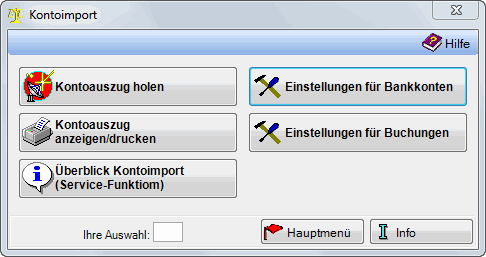
Für die Nutzung von Kontoimport (der Abruf der Kontoumsätze auf elektronischem Wege und die anschließende halbautomatische Verbuchung) werden hier die Stammdaten hinterlegt.
Das Buchen der Kontoumsätze erfolgt über die Programmfunktion Buchen.
Kontoauszug holen
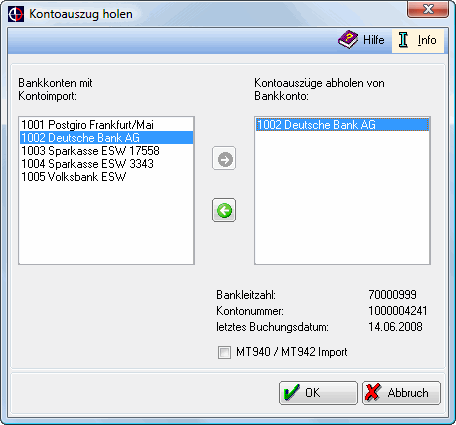
Diese Programmfunktion kann nur an dem Arbeitsplatz im Netzwerk aufgerufen werden, der dafür eingerichtet wurde.
Beim Zugang über HBCI erfolgt vor der Abholung eines Kontoauszugs die Abfrage der PIN bzw. der Zugriff auf die Chipkarte.
Beim Import von extern abgeholten Kontoauszugsdaten wird das Verzeichnis für die einzulesenden Daten abgefragt.
Linker Bereich der Maske:
Diese Bankkonten sind für den Kontoimport eingerichtet.
Rechter Bereich der Maske:
Von diesen Konten können Kontoauszüge abgeholt werden.
Ein Bankkonto kann in die Liste der Konten übernommen werden, von denen Kontoauszüge abgeholt werden sollen. Das entsprechende Konto kann auch wieder entfernt werden.
Details zu dem Bankkonto werden angezeigt, von dem Kontoauszüge mit Kontoimport abgeholt werden sollen.
Bei Wahl von MT940/MT942 Import werden die zuvor aus Fremdprogrammen exportierten Daten importiert.
Kontoauszug anzeigen / drucken
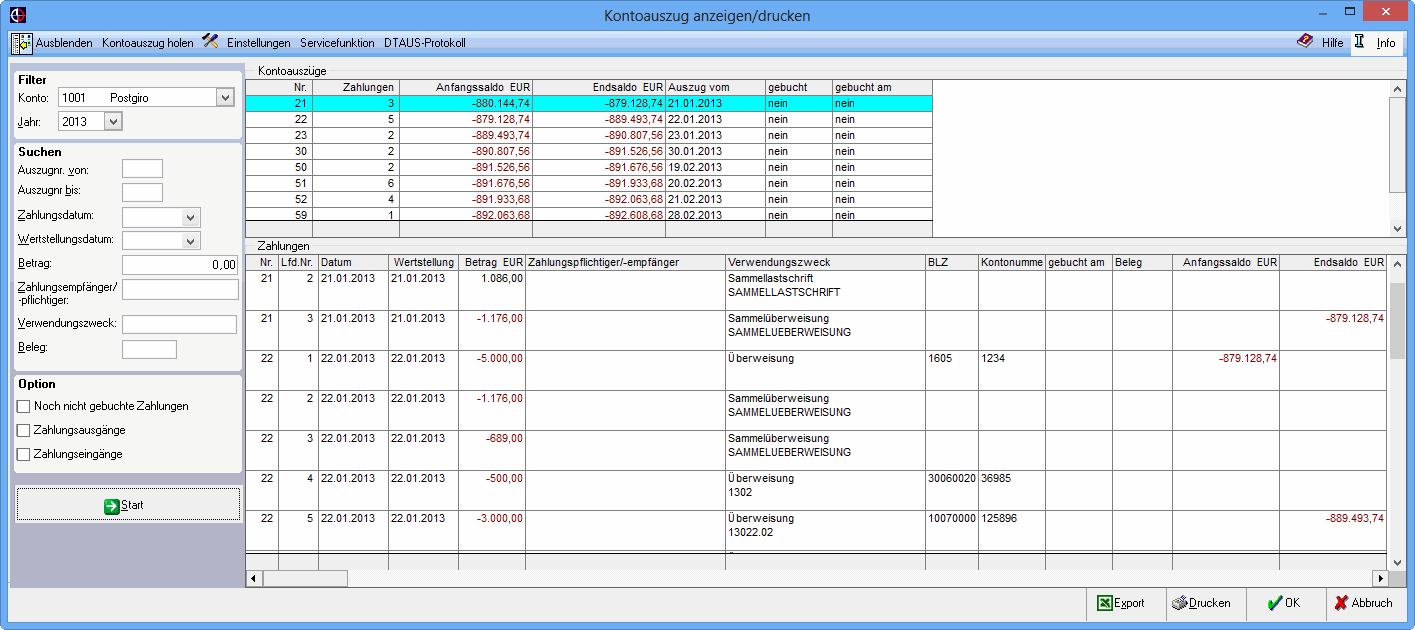
Mit dieser Programmfunktion können die Kontoauszüge zu dem gewählten Bankkonto angezeigt und gedruckt werden. Im Bereich Kontoauszüge sind alle wichtigen Zahlen zu den einzelnen Kontoauszügen auf einen Blick zu sehen. Im Bereich Zahlungen werden die jeweiligen Ein- und -ausgänge zu den Kontoauszügen detailliert angezeigt.
Wird mit der Einstellung Methode Tag im Jahr gearbeitet und liefert die Bank Umsätze mit ungleichem Buchungs- und Wertstellungsdatum, insbesondere Wertstellungen der Zukunft, werden die Auszugsnummern programmtechnisch auf Grundlage des Wertstellungsdatums automatisch hochgesetzt. Diese Umsätze werden farblich gekennzeichnet. Durch Markierung der betroffenen Umsatzzeile kann die Auszugs-Nr. auf die für das Buchungsdatum maßgebende Nummer geändert werden. Bei erneutem Einlesen über Start aktualisieren sich die Anfangs- und Endsalden der Kontoauszüge.
Die Einstellung Methode Tag im Jahr wird hier vorgenommen:
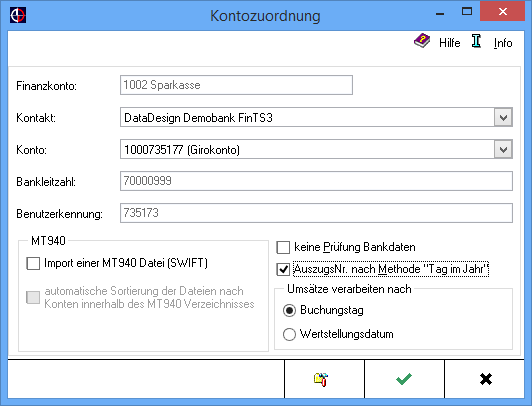
Zu dem gewählten Finanzkonto kann ein eingerichteter Homebanking-Kontakt zugeordnet werden, die Daten zu einem bereits zugeordneten Finanzkonto können eingesehen oder über Bearbeiten geändert werden.
Die Nummer und die Bezeichnung des Finanzkontos in der Finanzbuchhaltung werden angezeigt.
Aus den Homebankingkontakten wird diejenige Bank ausgewählt, die dem oben angezeigten Finanzkonto zuordnet werden soll.
Es werden nur Kontakte angezeigt, die bereits synchronisiert wurden. Nachdem der Kontakt ausgewählt wurde, wird das Konto gewählt.
Die Bankleitzahl des ausgewählten Kontaktes wird angezeigt.
Die von der Bank vergebene Benutzerkennung wird angezeigt.
Soll für dieses Konto ein Homebanking-Kontakt zugeordnet werden, ist diese Option nicht zu wählen. Wenn die Option gewählt wird, wird eine MT940-Datei aus anderen Bankprogrammen importiert und gespeichert; die Eingabemaske für den Import einer MT940 Datei wird aufgerufen.
Das Setzen dieser Einstellung ermöglicht eine Verarbeitung der Umsätze, auch wenn die Bank vom Homebanking-Kontakt abweichende Bankdaten übermittelt. Bei Wahl dieser Einstellung werden nicht die Auszugsnummern der Bank verwendet, sondern pro Kalendertag wird eine fortlaufende Nummer als Auszugsnummer verwendet.
Zu beachten ist außerdem, dass mit gesetzter Einstellung bei Umsätze verarbeiten nach zwischen Buchungstag und Wertstellungstag gewählt werden kann. Wenn diese Einstellung nicht gesetzt ist, dann ist nur eine Umsatzverarbeitung nach Buchungstag möglich.
Bei Neueinrichtung oder Hinzufügen eines Kontos wird die Information hinterlegt, ob die Umsatzverarbeitung mit Buchungsdatum oder Wertstellungsdatum erfolgen soll. Voreingestellt ist Buchungstag. Bisher bestehende Bankverbindungen bleiben von einer Änderung unberührt.
Service-Funktionen Kontoimport
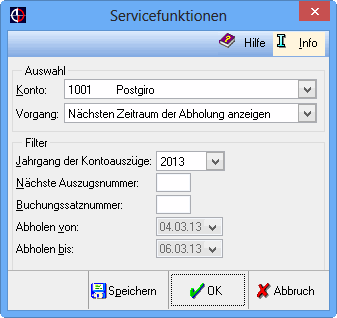
Verschiedene Einstellungs- und Wartungsfunktionen stehen zur Verfügung, die für den normalen Programmablauf nicht aufgerufen werden müssen, aber zur ersten Problembewältigung durch den Anwender vorgesehen sind.
Der Aufruf der Service-Funktionen sollte in der Regel nur in Absprache mit dem Programmsupport erfolgen.
Vorgang:
Diese Service-Funktion ist voreingestellt und dient der Information und Kontrolle. Die Nummern der abzuholenden Kontoauszüge und der Zeitraum für die nächste Abholung wird vom Programm selbstständig weitergeführt. Daher ist eine Kontrolle nur erforderlich, wenn Probleme auftreten.
Über den Pfeil nach unten kann ein anderer

Vorgang gewählt werden.
Es wird eingegeben bis zu welcher Nummer der Kontoauszüge die Buchung bereits erfolgt ist.
Belegliste
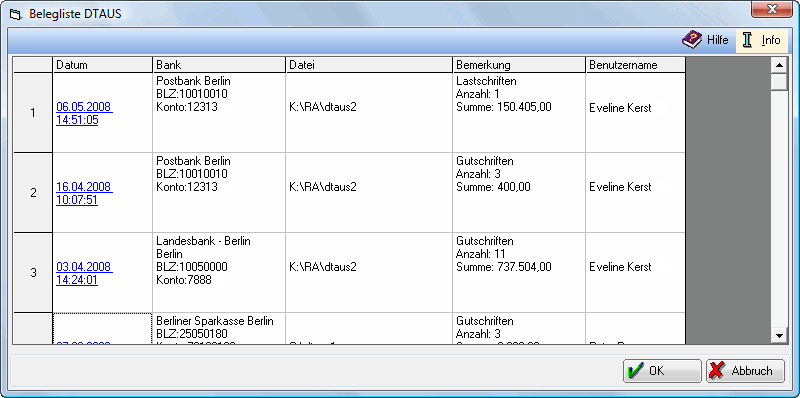
Über SEPA erstellen/senden erstellte Dateien werden in der Belegliste ausgewiesen. Die zur jeweiligen Bankverbindung des Auftraggebers nach Lastschrift oder Gutschrift gespeicherten Beleglisten (die bspw. bei Zahlungen, SEPA erstellen/senden erzeugt werden) können hier als pdf-Dateien eingesehen werden. So kann z. B. der Verwendungszweck des Zahlungsauftrags eingesehen und beim Buchen weiter verwendet werden. Die Spaltenbreite der Belegliste wird z. B. bei Zahlungen, SEPA erstellen/senden eingestellt.
Klick auf den Link ruft die Belegliste im pdf-Format im Acrobat Reader auf. Zeigt die Bankverbindung des Auftraggebers an. Zeigt den Ordner an, in dem die Datei gespeichert ist. Zeigt an, wer die Datei erstellt hat.
Überblick Kontoimport
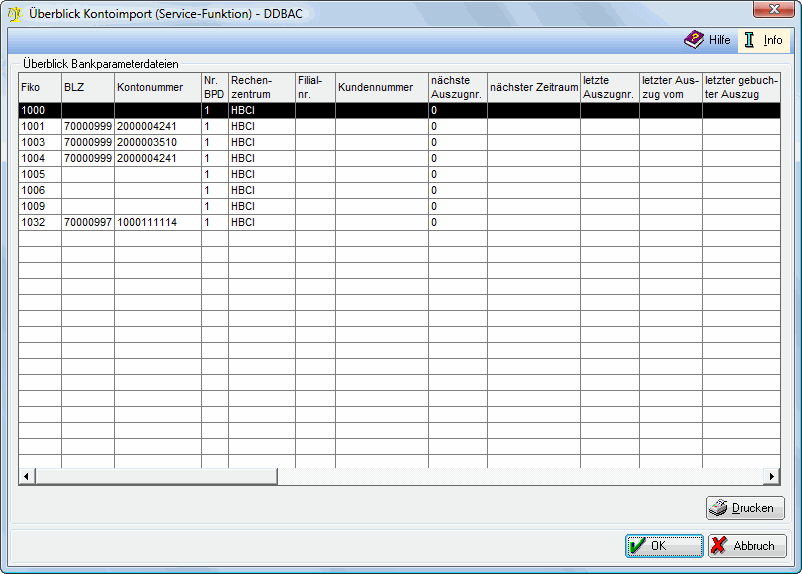
Der Überblick über die Bankparameterdateien ist vorrangig für den RA-MICRO Programmsupport notwendig. Hier wird eine Übersicht über die Bankparameterdateien angezeigt.
Einstellungen für Bankkonten

HBCI Einstellungen Die Bankkonten werden festgelegt, für die die Kontoumsätze mit Kontoimport elektronisch abgerufen und verbucht werden. Gleichzeitig kann mit Bank zuordnen die Zuordnung von verschiedenen Bankkonten zu einem Finanzkonto der Finanzbuchhaltung vorgenommen werden. Mit Servicefunktionen werden Einstellungs- und Wartungsfunktionen aufgerufen.
Der folgende Überblick erläutert die Zusammenarbeit von RA-MICRO und der HBCI Schnittstelle der Banken.
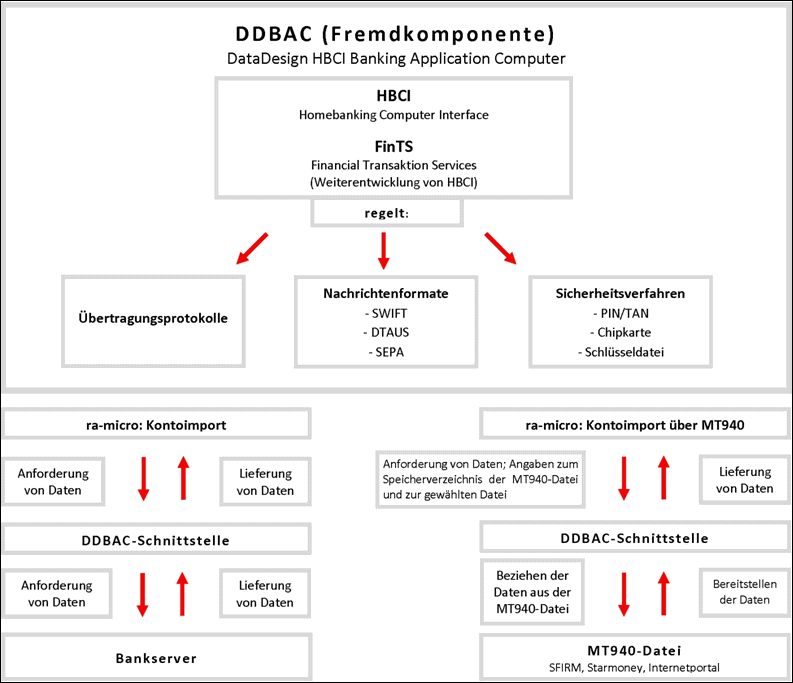
Bank zuordnen
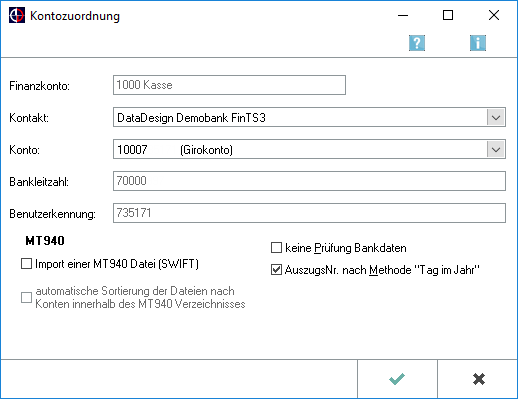
Zu dem gewählten Finanzkonto kann ein eingerichteter Homebanking-Kontakt zugeordnet werden, die Daten zu einem bereits zugeordneten Finanzkonto können eingesehen oder über Bearbeiten geändert werden.
Die Nummer und die Bezeichnung des Finanzkontos in der Finanzbuchhaltung werden angezeigt. Aus den Homebankingkontakten wird diejenige Bank ausgewählt, die dem oben angezeigten Finanzkonto zuordnet werden soll. Es werden nur Kontakte angezeigt, die bereits synchronisiert wurden.
Nachdem der Kontakt ausgewählt wurde, wird das Konto gewählt.
Die von der Bank vergebene Benutzerkennung wird angezeigt.
Soll für dieses Konto ein Homebanking-Kontakt zugeordnet werden, ist diese Option nicht zu wählen. Wenn die Option gewählt wird, wird eine MT940-Datei aus anderen Bankprogrammen importiert und gespeichert; die Eingabemaske für den Import einer MT940 Datei wird aufgerufen.
Das Setzen dieser Einstellung ermöglicht eine Verarbeitung der Umsätze, auch wenn die Bank vom Homebanking-Kontakt abweichende Bankdaten übermittelt.
Einstellungen für Buchungen
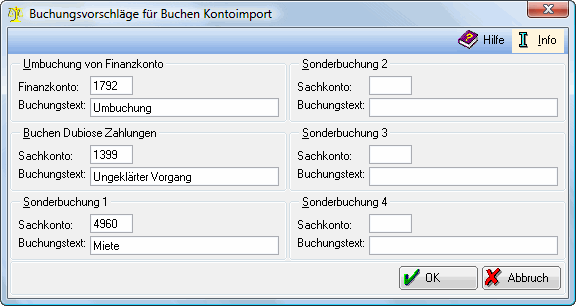
Für wiederkehrende Buchungsvorgänge können hier Vorlagen angefertigt werden, welche beim Verbuchen der Kontoauszüge nur angeklickt werden müssen. Die darin gespeicherten Angaben werden vom Programm automatisch eingetragen, so dass die Buchungseingabe auf ein Minimum reduziert wird.
Für Umbuchungen hinterlegen Sie hier das gewünschte Umbuchungskonto und den Buchungstext, der bei der Umbuchung benutzt werden soll. Für Zahlungsvorgänge, die noch ungeklärt sind, kann unter Dubiose Zahlungen ebenfalls ein entsprechendes Konto und Buchungstext hinterlegt werden.
Die als Sonderbuchung gekennzeichneten Vorlagen, können für weitere wiederkehrende Buchungen vorbelegt werden.
IDEA-Außenprüfung
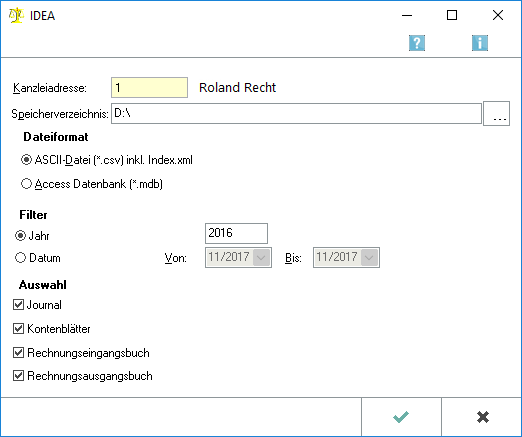
Mit der IDEA-Schnittstelle können steuerlich relevante Daten in ein den "Grundsätzen zum Datenzugriff und zur Prüfbarkeit digitaler Unterlagen (GDPdU)" konformes Format exportiert werden.
Der Export ist für beliebige Jahrgänge bzw. einen selbstgewählten Datumsbereich möglich. Die erstellten Daten können anschließend über die IDEA-Software importiert und weiterverarbeitet oder auf einem Datenträger (USB-Stick usw.) gespeichert und dem steuerlichen Betriebsprüfer übergeben werden, falls dieser die Überlassung der Daten fordert. Zum Speichern auf einem externen Datenträger wählen Sie den entsprechenden Laufwerksbuchstaben bei der Angabe des Speicherverzeichnisses.
Bei der Erstellung der Index.xml werden die Kanzleiangaben benötigt.
Geben Sie hier das Speicherverzeichnis für die zu exportierenden Daten ein. Über den Drei-Punkte-Button können Sie das gewünschte Verzeichnis auch auswählen.
Mit der IDEA-Software können sowohl ASCII-Dateien als auch Access-Datenbanken importiert werden. Beim Export als ASCII-Datei wird zusätzlich eine Beschreibungsdatei Index-xml erzeugt. Diese wird benötigt, wenn die Daten durch das Importmodul SmartX importiert werden sollen. Informieren Sie sich bitte bei dem zuständigen Betriebsprüfer, welches Datenformat für den Datenimport verarbeitet werden kann.
Legen Sie hier fest, ob Sie die zu exportierenden Daten nach Buchungsjahr oder nach Datum filtern wollen.
Vorgeschlagen wird das aktuelle Buchungsjahr für den Export.
Wählen Sie aus, welche dieser Daten der Finanzverwaltung zur Verfügung gestellt werden sollen. Es werden auch die zum Rechnungsausgangs- und eingangsbuch gespeicherten Adressen exportiert.
Hierüber können dem Außenprüfer die Daten der Lohnbuchhaltung zur Verfügung gestellt werden. Dies ist ausschließlich im Dateiformat einer Access Datenbank möglich.
Digitale Lohnschnittstelle
Allgemeines
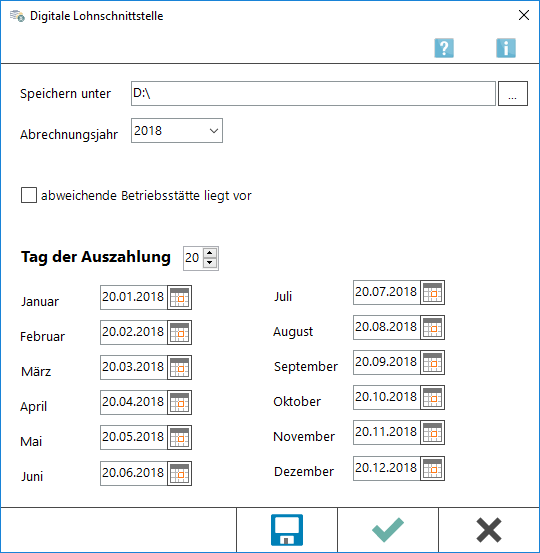
Ab dem 01.01.2018 ist die Nutzung der Digitale Lohnschnittstelle (DLS) gesetztlich vorgeschrieben. Bei der digitalen Lohnschnittstelle handelt es sich um einen amtlich vorgeschriebenen Standarddatensatz, der eine einheitliche Strukturierung und Bezeichnung von elektronischen Dateien und Datenfeldern enthält. Durch Einführung der Digitalen Lohnschnittstelle wird sichergestellt, dass alle für eine Lohnsteuerprüfung erforderlichen Daten in einem einheitlichen Format dem Betriebsprüfer zur Verfügung gestellt werden können.
Funktionen im Bearbeitungsbereich
Speicherpfad
Es wird ein Speicherverzeichnis für die zu exportierenden Daten ausgewählt. Im ausgewählten Speicherverzeichnis wird ein Ordner - Lohn - mit dem gespeicherten Abrechnungsjahr angelegt. Ist das gewählte Verzeichnis z. B. D:\RA\pse sind die Lohndaten dann z. B. im Verzeichnis D:\RA\pse\Lohn2018 gespeichert. Dieser Ordner kann kompakt an den Betriebsprüfer versendet werden.
Abrechnungsjahr
Das Abrechnungsjahr wird gewählt, welches für die Betriebsprüfung exportiert werden soll.
Abweichende Betriebsstätte
Diese Option wird ausgewählt, wenn die Betriebsprüfung für eine andere Niederlassung mit abweichender Betriebsnummer erfolgen soll. Ist die Option gesetzt, kann in dem nun eingeblendeten Adressfeld die Adressnummer der zu prüfenden Niederlassung eingetragen werden.
Tag der Auszahlung
Es ist der Tag der Lohnzahlung gem. § 4 Abs. 2 Nr. 1 und Nr. 3 LStDV, hilfsweise der Tag der Überweisung anzugeben. Der gewählte Tag wird automatisch in die nächsten Felder für die einzelnen Abrechnungsmonate übernommen.
Abrechnungsmonate
Der oben gewählte Auszahlungstag wird automatisch in die einzelnen Abrechnungsmonate übertragen. Die Eingabe ist für die einzelnen Abrechnungsmonate zu überprüfen und gegebenenfalls bei dem einzelnen Monat abzuändern.
Funktionen in der Abschlussleiste
Speichern
![]()
Die eingegebenen Daten werden gespeichert und die Programmfunktion bleibt geöffnet.
OK

Speichert die eingegebenen Daten und beendet die Programmfunktion.
Abbruch
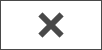
Beendet die Programmfunktion. Eine Speicherung erfolgt nicht.